Win10旗艦版下IE瀏覽器假死怎么解決?解決的技巧分享
最近有位Win10旗艦版用戶反映,在打開(kāi)ie瀏覽器訪問(wèn)網(wǎng)頁(yè)的時(shí)候,ie瀏覽器出現(xiàn)了假死的情況,這導(dǎo)致了用戶們無(wú)法繼續(xù)進(jìn)行操作,那么Win10旗艦版ie瀏覽器假死怎么辦呢?下面為大家?guī)?lái)Win10旗艦版ie瀏覽器假死的解決方法。
ie瀏覽器假死解決方法:
1、對(duì)存在訪問(wèn)假死/卡死的瀏覽器進(jìn)行清理緩存操作,在IE瀏覽器里,右側(cè)齒輪圖標(biāo)點(diǎn)擊打開(kāi)菜單,點(diǎn)擊“Internet選項(xiàng)”打開(kāi)設(shè)置項(xiàng)。如圖所示:

2、在選項(xiàng)窗口中,點(diǎn)擊“刪除”按鈕。如圖所示:

3、打開(kāi)的界面中,確認(rèn)“臨時(shí)Internet文件和網(wǎng)站文件”、“Cookie和網(wǎng)站數(shù)據(jù)”、“歷史記錄”此三項(xiàng)已勾選,并點(diǎn)擊刪除按鈕,等待刪除緩存操作。如圖所示:

4、刪除緩存完成后,關(guān)閉瀏覽器。將鼠標(biāo)移動(dòng)至左小角的窗口徽標(biāo)上,并點(diǎn)擊右鍵,點(diǎn)擊“命令提示符(管理員)”打開(kāi)命令提示符窗口。如圖所示:

5、在命令提示符窗口中,鍵入如下命令:netsh winsock reset并按回車。如圖所示:

6、操作完成后,提示如截圖,必須重啟計(jì)算機(jī)才能完成重置。
關(guān)于Win10旗艦版ie瀏覽器假死的解決方法就為大家詳細(xì)介紹到這邊了,通過(guò)以上方法步驟進(jìn)行設(shè)置之后,ie瀏覽器就能夠恢復(fù)正常了,希望本篇教程對(duì)大家有所幫助。
相關(guān)文章:
1. OS X yosemite u盤制作方法2. Win11控制面板怎么打開(kāi)?Win11控制面板打卡方法教程3. Win10 21H2正式版什么時(shí)候可出爐?4. 電腦裝什么系統(tǒng)好?win7和win10對(duì)比分析5. win101909播放設(shè)備無(wú)法正常工作解決方法6. Windows11修復(fù)瀏覽器數(shù)據(jù)方法介紹7. win11麥克風(fēng)沒(méi)聲音8. Win11如何卸載小組件?Win11卸載小組件的方法9. Win10 32位純凈版好用嗎?Win1032位專業(yè)版介紹10. Win11退回正版Win10怎么操作?Win11回退Win10教程
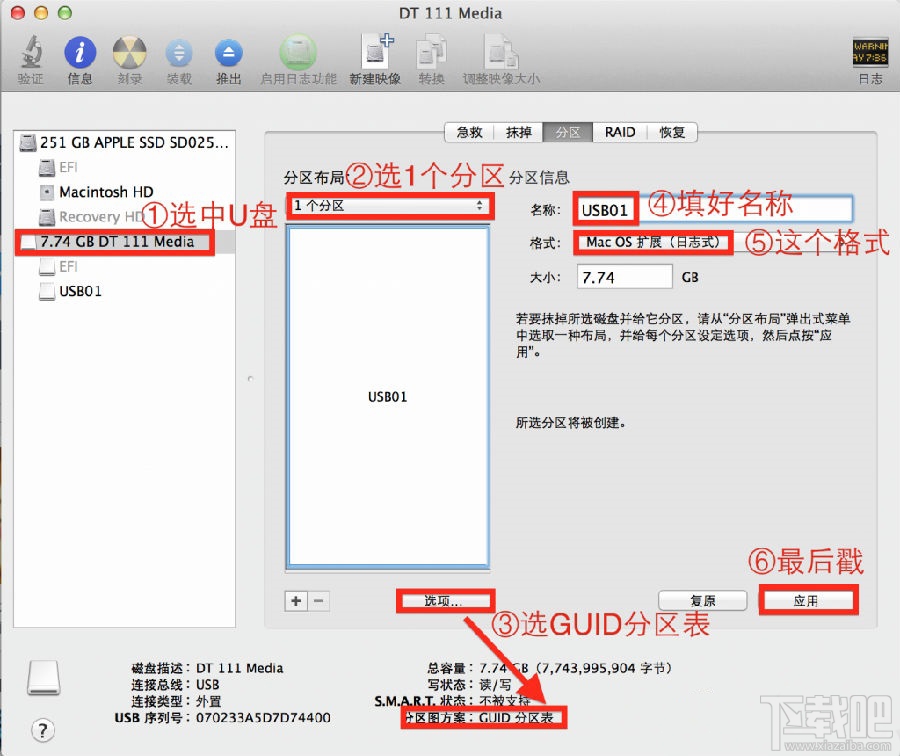
 網(wǎng)公網(wǎng)安備
網(wǎng)公網(wǎng)安備